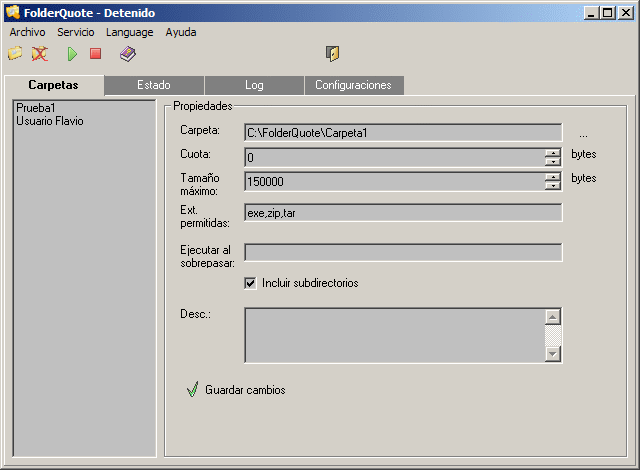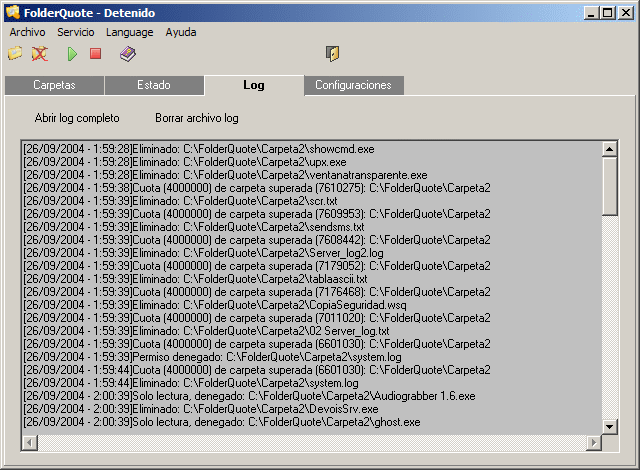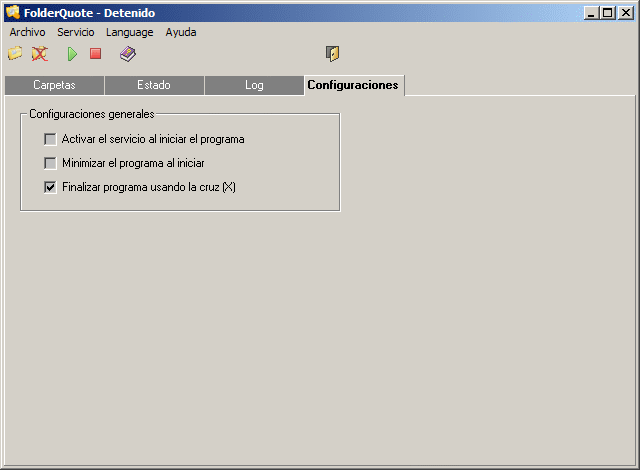Noticias:
 Letras de canciones Letras de canciones
 Nuevo WinEsquema 5 Nuevo WinEsquema 5
En ésta página:
 Todos los programas Todos los programas
 FolderQuote FolderQuote
 Image Tools Image Tools
 Dominios de Internet Dominios de Internet
 IPUpdate 2 IPUpdate 2
 Artículos y fuentes Artículos y fuentes
 Software matemático Software matemático
 Pequeñas utilidades Pequeñas utilidades
Servicios:
 IPTools IPTools
 Traducción En>Es Traducción En>Es
 Contactar con el autor Contactar con el autor
 Valore la página Valore la página
|
Manual de uso de FolderQuote
ÍNDICE:
Administración de carpetas
Lo primero que deberá hacer para configurar FolderQuote es definir qué
carpetas deberá controlar el servicio. Para ello deberá especificar
propiedades para las carpetas que desee controlar (también puede decidir si las
propiedades afectan sólo al raíz de la carpeta o a todas las subcarpetas).
Haga clic en la imagen para ir directamente a la descripción de la zona.
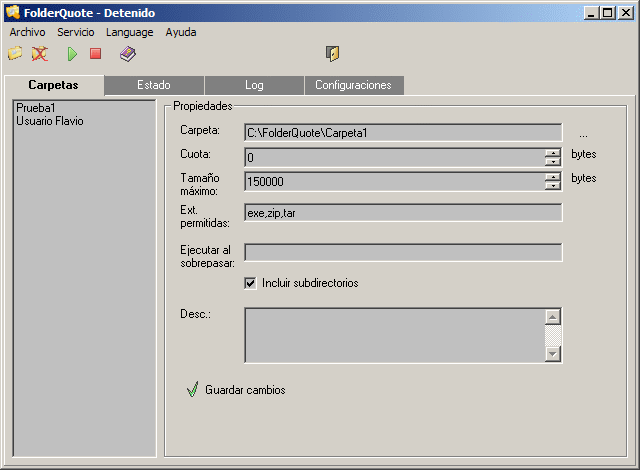
Para comenzar haga clic en el primer botón de la barra de herramientas para
crear una tarea nueva. Haga clic en la barra de herramientas para obtener
ayuda.

FolderQuote le preguntará qué nombre simbólico dará a la tarea. No puede
contener caracteres extraños. Una vez haya validado el
diálogo, pase a configurar las propiedades de la carpeta.
- Carpeta: escriba aquí una ruta completa de carpeta. Para seleccionar una
carpeta del sistema de archivos de Windows, haga clic en el botón
"..." a la derecha de la casilla.
- Cuota: especifique el tamaño máximo (en bytes) de la carpeta. Puede
seleccionar un valor entre 1 byte y 2 GB. Para dejar la cuota de la carpeta
ilimitada, seleccione el valor 0.
- Tamaño máximo: especifique el tamaño máximo por archivo (en
bytes). Puede seleccionar un valor entre 1 byte y 2 GB. Para dejar
introducir archivos de cualquier tamaño, seleccione el valor 0.
- Ext. permitidas: especifique las extensiones permitidas en la
carpeta. No debe incluir "*." (asterisco y punto), simplemente la
extensión (puede tener cualquier longitud de caracteres). Para especificar
más de una extensión, sepárelas por comas ",". El programa no
distingue entre mayúsculas y minúsculas en la extensión. Si desea
permitir todas las extensiones de archivo en la carpeta, deje vacía la
casilla.
- Ejecutar al sobrepasar: Si desea que algún script externo
compruebe la carpeta para más filtros cuando ésta excedida en algún
aspecto (filtrado por extensión, sobrepasar la cuota máxima tanto por
carpeta o por archivo, etc), especifique en esta casilla la ruta de un
ejecutable estándar de Windows (exe). Para no ejecutar ningún programa,
deje la casilla en blanco.
También, para pasar datos sobre la situación de la carpeta, puede insertar
en la ruta cualquiera de los siguientes tags, que serán sustituidos en la
ruta al llamar al ejecutable:
| Tag |
Función |
| [$filekilled] |
Inserta la ruta y nombre del archivo
que se ha optado por borrar (el añadido más recientemente). |
| [$actualsize] |
Inserta el tamaño en bytes de la
carpeta después de borrar el archivo actual. |
| [$quote] |
Inserta el tamaño en bytes de la
cuota asignada a la carpeta actual. |
| [$folder] |
Inserta la ruta completa de la
carpeta actual. |
| [$errors] |
Inserta el posible error sucedido al
borrar el archivo. Consulte la tabla de errores
para saber qué significa cada error. |
- Incluir subdirectorios: Si marca esta casilla, se usará la
recursividad sobre todos los directorios que contenga la carpeta raíz; en
caso contrario, sólo se comprobarán los archivos en el raíz de la
carpeta. Si activa la recursividad de directorios, la comprobación de las
carpetas puede demorarse en función del número de directorios que cuelguen
de la carpeta raíz.
- Desc.: escriba aquí cualquier dato de interés que desee guardar
junto a las configuraciones. La casilla tiene una longitud máxima de 255
caracteres y puede incluir cualquier tipo de texto, incluidos retornos de
carro.
 |
 |
 |
| |
Nota: Para finalizar, no olvide hacer clic en el botón "Guardar cambios". Si no lo hace, al cambiar de carpeta los cambios realizados sobre la configuración de la carpeta se perderán. |
|
 |
|
 |
Para visualizar la configuración de carpetas anteriores, haga clic en la
lista de la izquierda. Asegúrese de hacer clic en el botón "Guardar
cambios" si desea guardar la configuración antes de cambiar a las
configuraciones de otra carpeta.
Controlar el estado del servicio
Haga clic en la pestaña "Estado" para comprobar el estado del
servicio.

En esta página podrá saber en qué estado está el servicio de
comprobación. La barra de progreso indica el tiempo restante hasta la próxima
comprobación. Para cambiar el intervalo de comprobación, introduzca o ajuste
un valor en la casilla bajo el marco "Configuración". Luego no olvide
hacer clic en el botón "Guardar y aplicar cambios" si desea guardar
la configuración. Esta acción reiniciará el servicio.
El registro de sucesos
Haga clic en la pestaña "Log" para acceder al registro de sucesos.
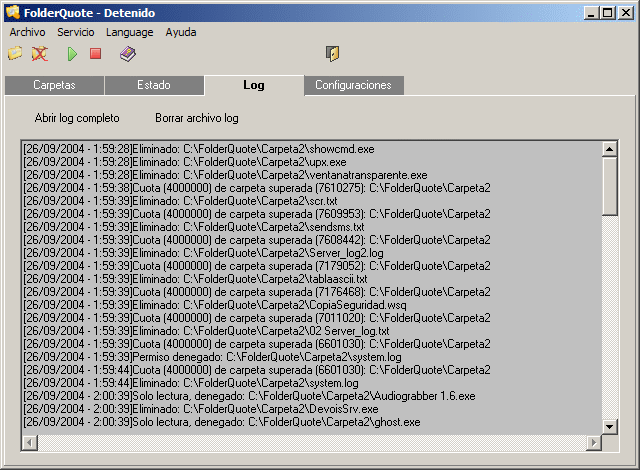
En esta página podrá observar cuáles han sido las acciones realizadas
recientemente. Estas acciones son eliminación de archivos por distintas
razones:
- Exceden la cuota (si está establecida) de la carpeta.
- Exceden el tamaño por archivo máximo permitido (si está establecido).
- No es un tipo de archivo permitido (si se especificaron filtros de
extensiones).
Si por alguna razón no se pudieron llevar a cabo las acciones, FolderQuote
realiza diversos intentos:
- Si el archivo es de sólo lectura, FolderQuote intentará cambiarle los
atributos para poder borrarlo.
- Si el sistema deniega el acceso al archivo, FolderQuote deja el archivo
pendiente para la próxima comprobación. Puede deberse a:
- El archivo está siendo copiado en ese momento (en éste caso
FolderQuote lo intentará eliminar en sucesivas comprobaciones hasta que
el archivo haya finalizado su copia).
- El archivo está siendo
usado por otra aplicación
Cada suceso es registrado con fecha y hora. En página es posible ver los
últimos 10 KB del archivo de log que reside en el directorio del programa. Para
comprobar el archivo de log completo, haga clic en el botón "Abrir log
completo" para verlo usando el bloc de notas. Si desea borrar el archivo de
log, haga clic el botón "Borrar archivo log" y acepte la
confirmación. Cuando FolderQuote genere nuevos sucesos, el archivo de log será
creado automáticamente de nuevo.
Configuraciones
Haga clic en la pestaña "Configuraciones" para mostrar las
opciones de FolderQuote.
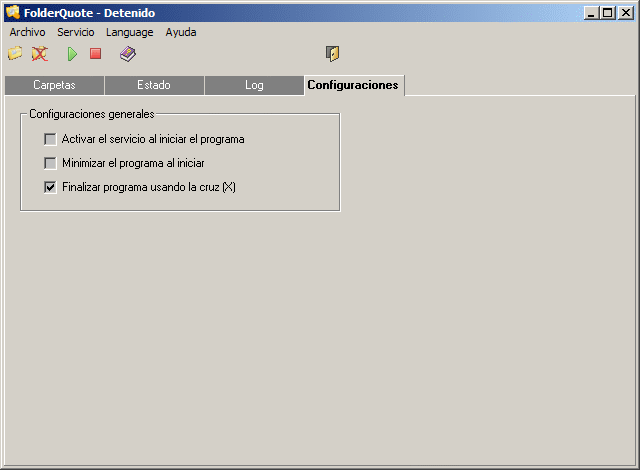
Las configuraciones generales son:
- Activar el servicio al iniciar el programa: si marca la opción, al
iniciar el programa se iniciará el servicio automáticamente.
- Minimizar el programa al iniciar: si marca la opción, FolderQuote sólo
creará su icono al lado del reloj. Para mostrar la consola de
configuración, haga doble clic sobre el icono de FolderQuote al lado del
reloj.
- Finalizar el programa usando la cruz (X): si no marca la opción, al hacer
clic en la cruz de la ventana para quitarla, el programa será minimizado en
el icono de FolderQuote al lado del reloj. Desmarque la opción para prevenir
un cierre accidental del programa.
Miscelánea
Otros aspectos del programa:
- Cambiar el idioma. Para cambiar el idioma de la interfaz del programa, los
menús, los mensajes, etc., haga clic en el menú "Language" y
seleccione su idioma. También puede copiar y editar los ficheros de idioma
en la carpeta "Lang" de FolderQuote para añadir nuevos idiomas.
Estaría muy agradecido si puediese enviarme un idioma nuevo para el
programa.
- Caracteres extraños. Desde que el programa almacena las configuraciones
en un archivo INI, algunos caracteres están prohibidos en los nombres
simbólicos de las carpetas. Estos caracteres son:
| ? |
\ |
/ |
* |
= |
+ |
- |
. |
[ |
] |
{ |
} |
| " |
% |
& |
$ |
@ |
# |
· |
| |
º |
ª |
¬ |
€ |
- Tabla de errores. Cuando el programa intenta borrar un archivo que
sobrepasa la cuota de carpeta, pueden suceder distintos errores que son
identificados con un número único. En la siguiente tabla se recogen los
errores más frecuentes.
| Número |
Descripción
del error |
| 0 |
No se produjo ningún error. |
| 70 |
Es el error más frecuente y es
debido a que el sistema denegó el acceso al archivo actual.
FolderQuote lo marca como pendiente y lo intentará borrar en la
siguiente comprobación. Suele producirse este error cuando, mientras
se está copiando un archivo grande, FolderQuote intenta borrarlo.
Cuando finalice la copia del archivo, FolderQuote estará capacitado
para borrarlo. |
| 75 |
Error de sólo lectura. Se produce
cuando el sistema le deniega borrar el archivo a FolderQuote por que
éste está protegido con la propiedad de sólo lectura. FolderQuote,
en éste caso, intenta cambiar los atributos al archivo a normales y
acto seguido, procede a borrarlo de nuevo. Por lo tanto, recibirá dos
ejecuciones del script, la primera notificando del error 75, la
siguiente devolverá (lo más seguro) un error 0. |
| Otros |
En caso que el error que se produzca
no sea ninguno de los arriba especificados, el programa no sabe como
tratarlo. Por tanto, FolderQuote añade al log el número de error sin
realizar ninguna otra acción. Si cree saber cual es el origen del
error, coméntemelo para poder
tratarlo de un modo especial. |
- Añadir carpetas sin usar la consola de FolderQuote. La consola de
FolderQuote escribe los valores de las configuraciones en un archivo INI.
Puede hacer salvaguardias del archivo FolderQuote.ini para guardar la
configuración del programa. También puede añadir carpetas simplemente
añadiendo los valores correspondientes al archivo INI. FolderQuote lee las
configuraciones de este archivo cada vez que hace una comprobación. La
estructura de este archivo es la siguiente:
[folders]
Prueba1=1 1)
[Prueba1] 2)
folder=1
path=C:\FolderQuote\Carpeta1
quote=0
desc=Carpeta 1||Esta descripción puede tener|varias lineas.
maxfilesize=150000
recursive=1
extallowed=exe,zip,tar
[settings] 3)
xend=1
autostart-service=0
auto-min=0
cinterval=60
language=spanish.lng
1) Aquí listamos las tareas. El nombre de la clave corresponde con el
nombre simbólico de la carpeta. Siempre debe tener un valor "1".
2) Luego incluimos una sección llamada igual que el nombre simbólico de la
carpeta. Contiene las siguiente claves:
|
folder
|
Siempre debe tener el valor "1". |
|
path
|
La ruta de la carpeta a controlar. |
|
quote
|
La cuota en bytes. |
|
desc
|
La descripción de la carpeta. Para incluir retornos de carro, use el
caracter de la barra vertical |. |
|
maxfilesize
|
El tamaño máximo por archivo en bytes. |
|
recursive
|
Debe contener "1" o "0", en función de si se
desea usar la recursividad o no. |
|
extallowed
|
Las extensiones permitidas separadas por comas. |
3) En la sección especial "settings"
se incluyen las configuraciones del programa. El nombre de esta sección está
reservado, por eso, si intenta añadir una tarea con el nombre "settings"
le advertirá que ha usado caracteres especiales. Los valores booleanos (si o
no), se especifican con "1" (si) o "0" (no).
|
xend
|
Finalizar o no el programa usando la cruz. |
|
autostart-service
|
Inicializar el servicio de comprobación o no al iniciar. |
|
auto-min
|
Minimizar o no el programa al iniciar. |
|
cinterval
|
Intervalo de comprobación de carpetas (en segundos). |
|
language
|
El nombre del fichero de idiomas. |
|

 Letras de canciones
Letras de canciones  Nuevo WinEsquema 5
Nuevo WinEsquema 5  FolderQuote
FolderQuote Image Tools
Image Tools IPUpdate 2
IPUpdate 2 Artículos y fuentes
Artículos y fuentes Software matemático
Software matemático Contactar con el autor
Contactar con el autor Valore la página
Valore la página